Não é possível alterar a imagem do perfil do Instagram [resolvido]
![Não é possível alterar a imagem do perfil do Instagram [resolvido]](https://ilinuxgeek.com/storage/img/images/cannot-change-instagram-profile-picture-[solved]_12.png)
- 1758
- 371
- Enrique Crist
Alguns usuários do Instagram que são bastante sociais geralmente atualizam suas fotos de perfil de vez em quando. Recentemente, foi trazido ao nosso aviso de que muitos usuários do Instagram não conseguem alterar sua foto do perfil do Instagram.
Quando eles tentaram alterar a imagem do perfil do Instagram com uma nova, ele jogou diferentes mensagens de erro como "não poderia mudar a foto", "Desculpe, não conseguimos atualizar sua foto de perfil. Por favor, confirme que você tem uma conexão com a Internet e tente novamente em um momento ”, e assim por diante.
Pode haver várias razões possíveis pelas quais esses erros ocorrem ao tentar alterar a imagem do perfil do Instagram e alguns deles estão listados abaixo.
- Aplicativo desatualizado no Instagram
- Má conexão com a Internet
- Falha de software dentro do aplicativo Instagram
- A imagem do perfil está em um formato inválido
Depois de pesquisar esses pontos -chave acima, compilamos um conjunto de correções no artigo abaixo, que ajudará os usuários a resolver esse problema e alterar sua imagem de perfil com sucesso.
Índice
- Corrigir 1 - Força Fechar o aplicativo Instagram
- Corrigir 2 - Atualize o aplicativo Instagram
- Corrigir 3 - Faça logon na sua conta do Instagram e faça login novamente
- Fix 4 - Altere a imagem do perfil do navegador da web
- Corrigir 5 - Remova a imagem antiga e faça o upload de uma nova imagem
- Correções adicionais
Corrigir 1 - Força Fechar o aplicativo Instagram
Se houver alguma falha de software no aplicativo Instagram, ele lançará questões como discutidas acima no artigo. Portanto, force o fechamento do aplicativo Instagram a partir dos aplicativos em segundo plano e, em seguida, reiniciar seu iPhone pode ajudar a corrigir esse problema usando as etapas abaixo.
Etapa 1: Abra o comutador de aplicativos no seu iPhone deslizando do lado esquerdo do lado esquerdo exponencialmente em direção ao lado direito.
Etapa 2: Depois que o comutador de aplicativos aparecer, encontre o aplicativo Instagram na lista de aplicativos em segundo plano em execução no iPhone.
Etapa 3: deslize o aplicativo do Instagram para forçar fechá -lo.
Etapa 4: Depois que o aplicativo do Instagram estiver fechado, reinicie seu iPhone fechando -o primeiro.
Etapa 5: depois ligue o iPhone pressionando os botões de volume e energia até que o ícone da Apple apareça na tela.
Etapa 6: Depois que o iPhone liga, verifique se você pode alterar a imagem do perfil no Instagram sem nenhum problema.
Corrigir 2 - Atualize o aplicativo Instagram
Se o aplicativo do Instagram não for atualizado, esse pode ser o motivo por trás desse erro. Então, para corrigir esse problema, atualize seu aplicativo Instagram usando as etapas abaixo.
Etapa 1: Pressione há muito tempo Loja de aplicativos Ícone da tela inicial do seu iPhone.
Etapa 2: depois selecione o Atualizações opção do menu de contexto, como mostrado abaixo.
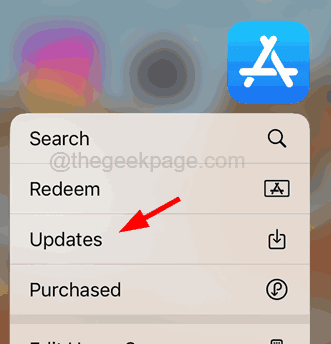
Etapa 3: Isso abre a página da conta na App Store.
Etapa 4: role para baixo e verifique se há alguma atualização disponível para diferentes aplicativos instalados no iPhone.
Etapa 5: se sim, clique em Atualizar Todos.
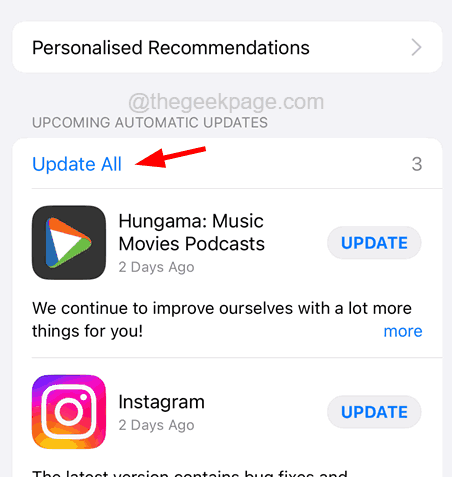
Etapa 6: isso começa a atualizar os aplicativos cujas atualizações estão disponíveis.
Corrigir 3 - Faça logon na sua conta do Instagram e faça login novamente
Alguns usuários do iPhone relataram que corrigiram esse problema saindo da conta do Instagram no aplicativo e depois logon depois de algum tempo. Então, vamos também tentar fazer dessa maneira seguindo as etapas explicadas abaixo.
Etapa 1: Abra o Instagram aplicativo no seu iPhone.
Etapa 2: depois toque no Ícone do perfil na extremidade inferior direita, como mostrado abaixo.
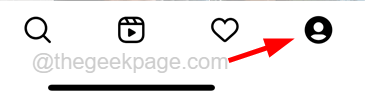
Etapa 3: Em seguida, você deve clicar no Menu de três linhas opção no lado superior direito.
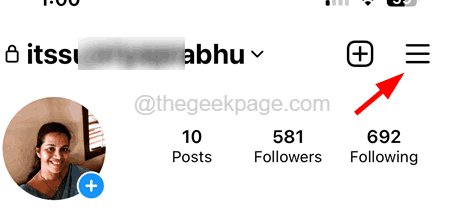
Etapa 4: agora selecione o Configurações opção tocando nele.
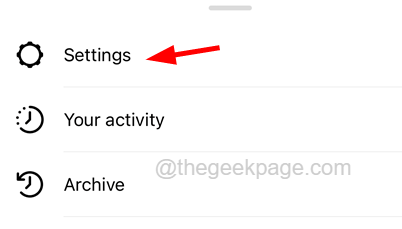
Etapa 5: role para baixo no Configurações página para o fundo e toque Sair .
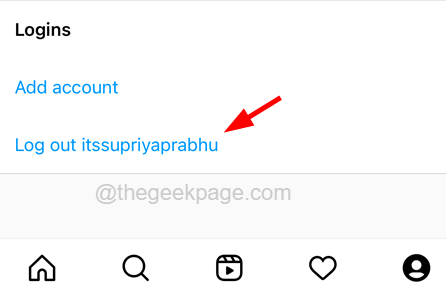
Etapa 6: ele aparecerá uma pequena janela e você precisa clicar Lembrar para que o iPhone se lembre das informações da sua conta quando você tenta fazer login mais tarde.
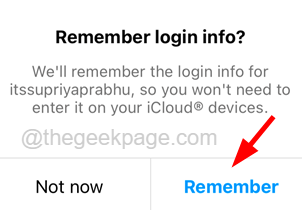
Etapa 7: então finalmente, toque Registro Fora.
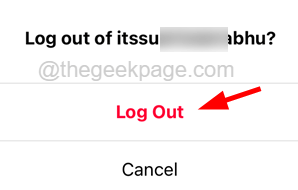
Etapa 8: ele começa a sair da sua conta do Instagram e leva você à tela de login inicial.
Etapa 9: depois de algum tempo, clique em Conecte-se Para fazer login na sua conta do Instagram.
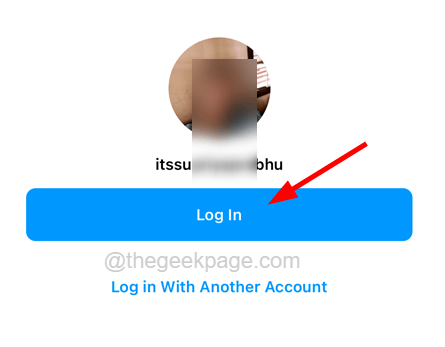
Fix 4 - Altere a imagem do perfil do navegador da web
Às vezes, se houver um problema com a conta ou o aplicativo móvel do Instagram, você sempre pode tentar alterar a imagem do perfil de qualquer navegador da web de um PC ou iPhone. Tente atualizar a foto do seu perfil através do aplicativo do navegador usando as etapas abaixo.
Etapa 1: Abra qualquer aplicativo de navegador da web no seu iPhone como Chrome, Safari, etc.
Etapa 2: Visite o site do Instagram no seu aplicativo de navegador da web.
Etapa 3: depois digite o nome de usuário e a senha da sua conta do Instagram e faça login no Instagram.
Etapa 4: Após o login no seu Instagram, toque no Ícone do perfil Na parte inferior da página da web do Instagram, como mostrado na captura de tela abaixo.
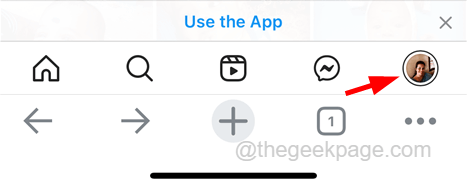
Etapa 5: então você tem que clicar em Editar Perfil no topo do seu perfil.
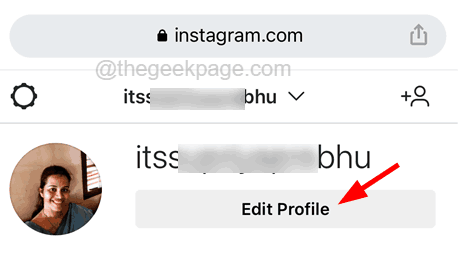
Etapa 6: Próximo toque no Mude a foto do perfil opção.
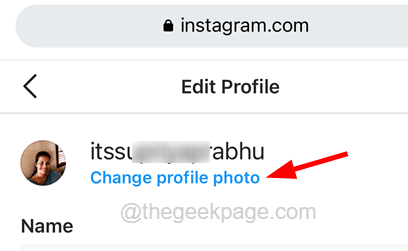
Etapa 7: aparece um pop-up na tela e você pode clicar em Carregue a foto.
Etapa 8: selecione qualquer foto de Biblioteca de fotos, Escolher arquivo, ou clique prontamente uma foto no seu iPhone clicando no Tirar fotos opção da lista.
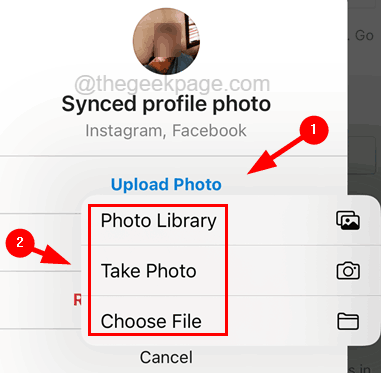
Etapa 9: Depois de selecionar uma foto, ele é carregado e altera a imagem do perfil para o seu perfil do Instagram.
Corrigir 5 - Remova a imagem antiga e faça o upload de uma nova imagem
Às vezes, um problema discutido acima surge quando o principal motivo é a foto por si só. Portanto, tente remover a imagem do perfil existente do seu perfil e faça o upload de uma nova foto do seu diretório no seu iPhone.
Etapa 1: Abra o seu Instagram aplicativo no seu iPhone.
Etapa 2: toque no Ícone do perfil no canto inferior direito e selecione o Editar Perfil opção na parte superior do perfil, como mostrado na captura de tela abaixo.
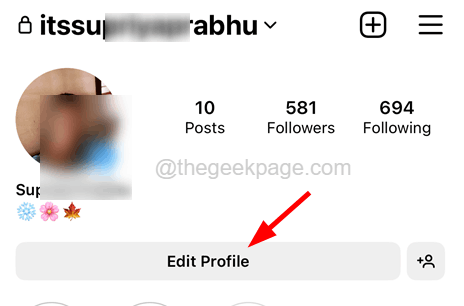
Etapa 3: no Editar Perfil página, toque Editar imagem ou avatar Abaixo da sua foto atual de perfil, como mostrado.
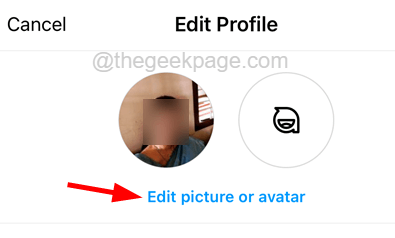
Etapa 4: aparece um menu de contexto pop -up.
Etapa 5: você deve clicar no Remova a imagem atual opção do menu como mostrado.
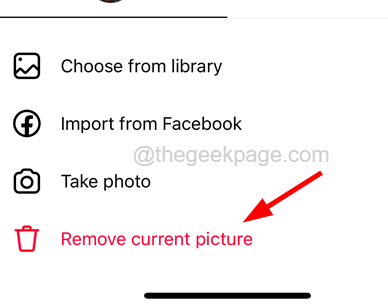
Etapa 6: começa a remover sua imagem atual do perfil e, uma vez feito, escolha uma foto da biblioteca tocando no Escolha da Biblioteca opção.
Etapa 7: você também pode escolher qualquer imagem da sua conta do Facebook tocando Importação do Facebook,
Etapa 8: ou você pode tocar Tirar fotos Para clicar em uma nova imagem instantaneamente e enviá -los para torná -la sua foto atual do perfil.
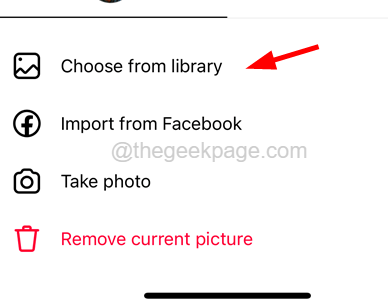
Correções adicionais
Verifique a conexão com a Internet
Alterando ou carregando quaisquer fotos, vídeos, etc. Na Internet, por meio de qualquer aplicativo, precisa de uma forte conexão à Internet no dispositivo inteligente. Portanto, esse tipo de problema surge principalmente devido a uma conexão instável da Internet e você pode verificar acessando qualquer vídeo no aplicativo do YouTube ou do navegador.
Se a conexão com a Internet for ruim, você pode tentar reiniciar o roteador Wi-Fi ou mudar a Internet de Wi-Fi para dados móveis indo para o Configurações página e clicando no Dados móveis opção, e habilitando -a.
Para eliminar qualquer falha de sinal de rede no seu iPhone, você pode ativar o Modo avião e então desative -o depois de esperar por algum tempo. Isso irá atualizar a rede de dados móveis em relação ao seu iPhone.
Use a imagem do perfil no formato correto
Quando as fotos são clicadas em qualquer smartphone, esse problema não surge como tal, mas a imagem que você pode ter baixado da Internet ou recebida de outros não está no formato de imagem válido, os problemas de fotografia de atualização ocorrem no Instagram ou em outros aplicativos de mídia social.
Portanto, sugerimos que nossos usuários tentem verificar o formato da foto antes de tentar alterar a imagem do perfil e converter a foto em um formato válido para resolver este problema.
- « A cor da tela do iPhone ficou negativa [correção]
- Whatsapp não na lista de notificações no iPhone [resolvido] »

